Opis aplikacji
Aplikacja Zlecenia kontroli umożliwia utworzenie dokumentu zlecenia kontroli jakości określonych pozycji.
Zlecenie kontroli to najważniejszy element modułu Kontrola jakości. Jest wynikiem danych zebranych z aplikacji takich jak Plan kontroli, Metody, Parametry. Zlecenia kontroli są tworzone na podstawie danych domyślnych pobranych z rodzajów zleceń kontroli. Na podstawie danych wejściowych, czyli określenia artykułu przeznaczonego do kontroli jakości, system znajduje przypisany do niego plan kontroli. Na podstawie informacji z planu kontroli tworzona jest tabela, w której w kolejnych krokach będą raportowane wyniki kontroli jakości.
Zlecenie kontroli może zostać utworzone zarówno z poziomu aplikacji Zlecenia kontroli oraz z poziomu aplikacji Przyjęcia towaru.
Aplikacja Zlecenia kontroli składa się z:
- Nagłówka – który składa się z przycisków funkcyjnych, oznaczeń i dodatkowych ustawień zlecenia kontroli. Zawiera również trzy zakładki:
- Ogólne
- Teksty
- Klasyfikacje
- Obszaru roboczego – który jest podzielony na:
- Tabelę – zawierającą informację na temat planu kontroli i wyników kontroli jakości
- Edytor pozycji – umożliwiający podgląd danych pozycji z tabeli.
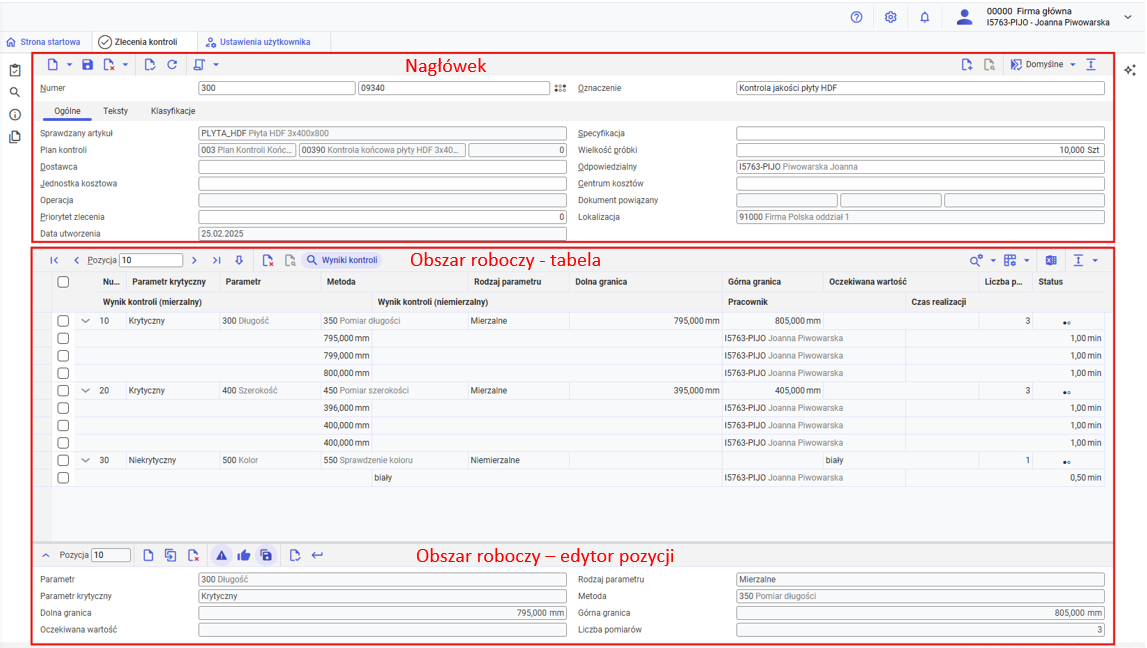
Nagłówek
Nagłówek aplikacji składa się z paska przycisków standardowych, pól identyfikacyjnych i zakładek, służących do wprowadzania dodatkowych ustawień zlecenia kontroli.

Nagłówek zawiera następujące przyciski akcji :
- [Nowy] -> [Nowy] – umożliwia dodanie nowego zlecenia kontroli do systemu
- [Nowy] -> [Kopiowanie nagłówka] – umożliwia skopiowanie nagłówka zlecenia kontroli. Przycisk jest aktywny po otwarciu utworzonego i zapisanego wcześniej zlecenia kontroli.
- [Zapisz] – weryfikuje wprowadzone parametry pod kątem poprawności danych (tak jak przycisk [Weryfikuj]) i, jeśli weryfikacja przebiegnie pomyślnie, zapisuje zmiany w dokumencie. W przypadku, gdy dane są niepoprawne, pola zostają oznaczone czerwonymi znacznikami, a zlecenia kontroli nie zostaje zapisany.
- [Usuń] – pozwala usunąć zlecenie kontroli
- [Wstaw znacznik usuwania] – pozwala wstawić znacznik usuwania dla zlecenia kontroli
- [Usuń znacznik usuwania] – usuwa wstawiony znacznik usuwania ze zlecenia kontroli
- [Weryfikuj] – pozwala sprawdzić poprawność danych wprowadzonego zlecenia kontroli oraz sprawdzić, czy wszystkie pola obowiązkowe zostały uzupełnione. W przypadku, gdy brakuje danych lub wprowadzone dane są niepoprawne, pole zostanie zaznaczone czerwonym znacznikiem.
- [Aktualizuj] – przywraca aplikację do poprzednio zapisanej wersji
- [Uruchom] – pobiera dane do zlecenia kontroli i wyświetla w tabeli obszaru roboczego dane z przypisanego planu kontroli.
- [Uruchom i zwolnij] – umożliwia wykonanie dwóch kroków jednocześnie – pobranie danych oraz zwolnienie zlecenia kontroli
- [Zwolnij] – umożliwia zwolnienie zlecenia kontroli do dalszego procesowania. W konsekwencji można opublikować wyniki kontroli jakości w aplikacji Księgowanie zleceń kontroli.
- [Drukuj listę kontrolną] – umożliwia wydruk dokumentu listy kontroli. Dokument wydrukuje się w formie takiej, jaka została ustalona w aplikacji Rodzaje zleceń kontroli na zakładce Dokumenty.
- [Drukuj listę kontrolną z wynikami] – umożliwia wydruk dokumentu listy kontrolnej z wynikami. Dokument wydrukuje się w formie takiej, jaka została ustalona w aplikacji Rodzaje zleceń kontroli na zakładce Dokumenty.
- [Drukuj kopie listy kontrolnej] – umożliwia wydruk kopii dokumentu listy kontrolnej
- [Drukuj kopie listy kontrolnej z wynikami] – umożliwia wydruk kopii dokumentu listy kontrolnej z wynikami
- [Drukuj certyfikat jakości] – umożliwia wydruk certyfikatu jakości
- [Drukuj kopie certyfikatu jakości] – umożliwia wydruk kopii certyfikatu jakości
- [Drukuj etykiety próbek] – umożliwia wydruk etykiet dla kontrolowanych próbek
- [Usuń pozycję] – umożliwia usunięcie pozycji w zleceniu kontroli. Akcja aktywna tyko gdy zlecenie kontroli posiada status W opracowaniu, Zwolnione lub Zablokowane.
- [Anuluj] – akcja, która powoduje przypisanie statusu Anulowane do zlecenia kontroli. Nie jest możliwe opublikowanie wyników kontroli jakości dla zlecenia z tym statusem. Wszystkie opublikowane wyniki są anulowane.
- [Zablokuj] – akcja, która blokuje zlecenie kontroli i nadaje mu status Zablokowane. Po jej wykonaniu nie można wykonywać kolejnych etapów zlecenia kontroli. Nie jest też możliwe opublikowanie wyników kontroli jakości dla zlecenia o tym statusie.
- [Zakończ] – akcja zmieniająca status zlecenia kontroli na Zakończone. Ten status jest przypisywany do zleceń, które użytkownik uważa za zakończone. Jeśli nie wszystkie wyniki kontroli jakości zostaną opublikowane zostanie wyświetlone ostrzeżenie przed wykonaniem akcji.
- [Zatwierdź] – akcja zmieniająca status kontroli jakości w zleceniu kontroli na Zatwierdzone
- [Zatwierdź jako drugi wybór] – akcja zmieniająca status kontroli jakości w zleceniu kontroli na Zatwierdzone jako drugi wybór.
- [Odrzuć częściowo] – akcja zmieniająca status w zleceniu kontroli na Odrzucone częściowo.
- [Odrzuć] – akcja zmieniająca status w zleceniu kontroli na Odrzucone
- [Dodaj dokument] – wyświetla nowe okno dialogowe, które umożliwia stworzenie dokumentu lub notatki dla rodzaju zlecenia kontroli. Okno dialogowe posiada następujące pola:
- Wystąpienie jednostki biznesowej – nazwa i/lub numer zlecenia kontroli, wypełnione automatycznie, nie podlega edycji.
- Rodzaj dokumentu– (pole obowiązkowe) – z rozwijanej listy należy wybrać rodzaj dokumentu.
- [Wybierz i organizuj widok] – z listy rozwijanej można wybrać dodatkowe widoki (jeśli dostępne)
- [Wyświetl/Ukryj nagłówek] – pozwala ukryć lub wyświetlić nagłówek
Pola identyfikacyjne dostępne w nagłówku aplikacji Zlecenia kontroli:
- Numer – pole jest podzielone na dwie części. W pierwszej części umożliwia zdefiniowanie rodzaju zlecenia kontroli. Gdy zostanie zdefiniowany rodzaj, po użyciu przycisku [Nowy] zostanie nadany numer nowego zlecenia kontroli zgodny ze zdefiniowanym schematem numeracji.
- Status zlecenia – symbol kropkowy wyświetlający statusy dla zlecenia kontroli, składa się z następujących statusów:
- Status zlecenia – opisuje aktualny status zlecenia kontroli. Możliwe statusy:
- W opracowaniu – nie wykonano żadnej akcji
- Zwolnione – wykonano akcję uruchomienia i zwolnienia lub tylko zwolnienia zlecenia kontroli
- Anulowane – wykonano akcję anulowania zlecenia
- Zablokowane – wykonano akcję w celu zablokowania zlecenia
- Zrealizowane – wykonano akcję w celu ukończenia zlecenia kontroli
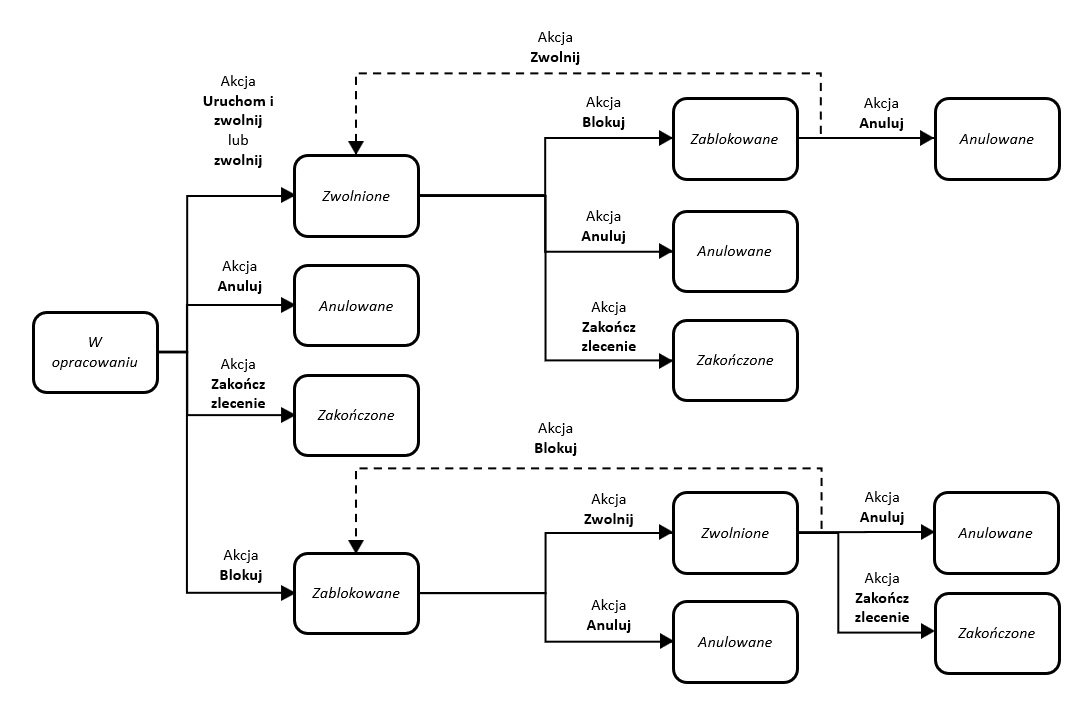
- Status kontroli jakości – opisuje aktualny status kontroli jakości danej próbki. Dostępne statusy:
- Brak wyników – nie wykonano żadnej akcji
- Odrzucono – status wyświetlany po wykonaniu akcji [Odrzuć]
- Odrzucono częściowo – status wyświetlany po wykonaniu akcji [Odrzuć częściowo]
- Zatwierdzono – status wyświetlany po wykonaniu akcji [Zatwierdź]
- Zatwierdzono jako drugi wybór – status wyświetlany po wykonaniu akcji [Zatwierdź jako drugi wybór]
- Status operacji kontrolnych – opisuje aktualny status operacji kontrolnych. Zależy on od statusu pozycji w aplikacji Księgowanie zleceń kontroli. Możliwe statusy:
- Niezaraportowane – jeśli żadna z operacji kontroli jakości nie została zaksięgowana
- Zaraportowane częściowo – jeśli przynajmniej jedna z operacji kontroli jakości została zaksięgowana
- Zaraportowane w całości – jeśli wszystkie operacje kontroli jakości zostały zaksięgowane
- Status uruchomienia – wskazuje, czy przypisany lub wybrany plan kontroli został pobrany i wyświetlony. Dostępne statusy:
- Nieuruchomione
- Uruchomione
- Status generowania dokumentów jakościowych
- Dokumenty jakości niewygenerowane – jeśli nie wydrukowano żadnych dokumentów
- Lista kontrolna – jeśli w aplikacji Rodzaje zleceń kontroli lub Konfiguracja ustawiono wydruk obu typów dokumentów i wykonano akcję [Drukuj listę kontrolną]
- Lista kontrolna z wynikami – jeśli w aplikacji Rodzaje zleceń kontroli lub Konfiguracja ustawiono wydruk obu typów dokumentów i wykonano akcję [Drukuj listę kontrolną z wynikami]
- W całości – jeśli zakończono zlecenie, i wydrukowane zostały wszystkie dokumenty określone aplikacji Rodzaje zleceń kontroli lub Konfiguracja
- Oznaczenie – dodatkowy opis zlecenia kontroli. Pole jest automatycznie wypełniane opisem artykułu, którego dotyczy zlecenie kontroli.
Nagłówek aplikacji składa się z poniższych zakładek:
Zakładka Ogólne

Definiuje podstawowe dane dotyczące zlecenia kontroli. Zawiera następujące pola:
- Sprawdzany artykuł – artykuł, który ma być poddany kontroli jakości. Artykuł musi posiadać ważny, przypisany Plan Kontroli.
- Specyfikacja – oznaczenie partii, serii lub numer seryjny artykułu
- Plan Kontroli – pole składa się z trzech części identyfikujących plan kontroli przypisany do zlecenia:
- Rodzaj – pole zawiera rodzaj planu kontroli, który można zdefiniować w aplikacji Rodzaje Planów kontroli
- Kod – plan kontroli, według którego ma być przeprowadzona kontrola jakości. Plan Kontroli musi być ważny i przypisany do wybranego artykułu.
- Wersja – pole zawiera numer wersji planu kontroli
- Wielkość próbki – wielkość próbki, która poddawana jest kontroli jakości w ramach danego zlecenia kontroli. Domyślnie jest to 0 sztuk wyrobu, co należy zamienić na odpowiednią wartość oraz przypisać do niej wybraną jednostkę wymierną, np. gram, kilogram, litr itd.
- Dostawca – dostawca artykułu, poddawanego kontroli jakości
- Obsługujący – osoba odpowiedzialna za zlecenie kontroli. Pole musi być uzupełnione nazwą użytkownika systemu. Pracownik musi być przypisany do danej organizacji. Pole jest obowiązkowe.
- Jednostka kosztowa – umożliwia wybór jednostki kosztowej dla danego zlecenia. Domyślna wartość jest pobierana z rodzaju zlecenia kontroli, jeśli ją określono i zaznaczono opcję Tak w polu Zastosuj jednostkę kosztową w jakości.
- Centrum kosztów – umożliwia wybór centrum kosztów dla zlecenia kontroli. Domyślna wartość jest pobierana z rodzaju zlecenia kontroli, jeśli ją określono i zaznaczono opcję Tak w polu Zastosuj centrum kosztowe w jakości.
- Priorytet zlecenia – pole umożliwia zdefiniowanie priorytetu zlecenia. Należy wprowadzić dowolną liczbę całkowitą z zakresu od 0 do 32767. Priorytet pozwala na sortowanie zleceń kontroli w aplikacji Lista: Zlecenia kontroli.
- Dokument powiązany – dokument, do którego odnosi się dane zlecenie kontroli, np. przyjęcia towaru. Pole składa się z trzech części:
- Rodzaj – rodzaj dokumentu, do którego odnosi się dane zlecenie kontroli
- Kod – kod dokumentu, do którego odnosi się dane zlecenie kontroli
- Pozycja – numer pozycji w powiązanym dokumencie, do której odnosi się dane zlecenie kontroli
Jeśli powiązany dokument istnieje, pola wypełniane są automatycznie. Jeśli nie ma powiązanego dokumentu pola są nieaktywne.
- Data utworzenia – data utworzenia zlecenia kontroli. Pole uzupełniane jest automatycznie datą, w którym utworzono i zapisano zlecenie. Pole nieedytowalne.
- Organizacja – w tym polu automatycznie uzupełniona jest organizacja, zgodnie z tym do jakiej organizacji jest zalogowany użytkownik w momencie tworzenia zlecenia kontroli. Pole nieedytowalne.
Zakładka Teksty
Umożliwia dodanie opisu/tekstu do zlecenia kontroli. Zakładka składa się z paska służącego do formatowania tekstu oraz z pola tekstowego, w którym można wprowadzić dowolny tekst.

Zakładka Klasyfikacje

Umożliwia przypisanie zlecenia kontroli do klasyfikacji, która została wcześniej utworzona w aplikacji Klasyfikacje. Pozwala na usprawnienie zarządzania danymi. Możliwe jest przypisanie zlecenia kontroli do następujących klasyfikacji:
- Klasyfikacja 1 – zdefiniowania jako Hierarchia zlecenia kontroli 1
- Klasyfikacja 2 – zdefiniowania jako Hierarchia zlecenia kontroli 2
- Klasyfikacja 3 – zdefiniowania jako Hierarchia zlecenia kontroli 3
- Klasyfikacja 4 – zdefiniowania jako Hierarchia zlecenia kontroli 4
- Klasyfikacja 5 – zdefiniowania jako Hierarchia zlecenia kontroli 5
Obszar roboczy – tabela pozycji

W tabeli wyświetlane są parametry, metody i oczekiwane wartości realizacji zlecenia kontroli. Dane w tabeli mogą być pobrane automatycznie w momencie użycia przycisku [Wybierz akcję] → [Uruchom] lub wprowadzone ręcznie do tabeli za pomocą edytora pozycji. Gdy dane wypełniają się automatycznie są one pobierane z aplikacji Plan kontroli pod warunkiem, że jest on przypisany do sprawdzanego artykułu w aplikacji Przyporządkowanie planów kontroli.
Tabela zawiera następujące przyciski oraz pola:
- Pozycja – liczba porządkowa zaznaczonej pozycji w tabeli.
- [Edytuj pozycję] – wyświetla dane szczegółowe wiersza w edytorze pozycji.
- [Wstaw/Usuń znacznik usuwania] – dodaje lub usuwa znacznik usuwania przy pozycji w tabeli. Pozycja usunie się po zapisaniu zlecenia kontroli.
- [widoki szczegółowe] -> [Wyniki kontroli] – wyświetla dodatkowe kolumny w tabeli dotyczące wyników kontroli jakości.
- [Ustaw właściwości zapytań/wyników] – wyświetla okno ustawień właściwości widoku lub właściwości kolumn.
- [Eksport do pliku danych] – eksportuje do pliku dane z tabeli. Plik jest eksportowany w formacie XLS.
- [Pokaż/ukryj obszary] – akcja ustalająca widoczność obszarów tabeli.
- [Ukryj/Pokaż nagłówek listy] – ukrywa/wyświetla tytuły kolumn tabeli.
- [Ukryj/Pokaż status wiersza] – ukrywa/wyświetla pierwszą kolumnę pokazująca status wiersza.
- [Pokaż/Ukryj wszystkie obszary] – wyświetla/ukrywa wszystkie obszary tabeli
- Numer pozycji– numer pozycji danego wiersza w tabeli, nadawany automatycznie
- Parametr krytyczny – w tej kolumnie określona jest istotność parametru. Pole uzupełniane automatycznie danymi z pola Parametr krytyczny w aplikacji Plan kontroli. Pole określa istotność parametru. W polu mogą być wyświetlone następujące opcje:
- Krytyczny
- Niekrytyczny
- Parametr – w tej kolumnie widoczny jest parametr podlegający kontroli jakości. Pole uzupełniane automatycznie danymi z pola Parametr w aplikacji Plan Kontroli.
- Rodzaj parametru – w tej kolumnie określone jest, czy dany parametr jest mierzalny czy niemierzalny. pole uzupełniane automatycznie danymi z pola Typ parametru w aplikacji Parametry. W polu mogą być wyświetlone następujące rodzaje parametru:
- Mierzalny
- Niemierzalny
- Metoda – w tej kolumnie widoczna jest metoda przeprowadzania kontroli jakości. Pole uzupełniane automatycznie z pola Metoda w aplikacji Plan Kontroli.
- Dolna granica – w tej kolumnie widoczna jest minimalna dopuszczalna wartość parametru, jeśli Rodzaj parametru to Mierzalny. Jest to pole numeryczne, z przypisaną automatycznie jednostką wybraną w aplikacji Parametry.
- Górna granica – w tej kolumnie widoczna jest maksymalna dopuszczalna wartość parametru jeśli Rodzaj parametru to Mierzalny. Jest to pole numeryczne z przypisaną automatycznie jednostką wybraną w aplikacji Parametry.
- Oczekiwana wartość – w tej kolumnie widoczna jest oczekiwana wartość parametru, jeśli wybrano rodzaj parametru Niemierzalny. Pole uzupełniane automatycznie wartościami z aplikacji Plan Kontroli.
- Liczba pomiarów – w tej kolumnie widoczna jest liczba wymaganych pomiarów jednej próbki pod kątem danego parametru. Pole uzupełniane automatycznie wartościami z aplikacji Plan Kontroli.
Po włączeniu widoku szczegółowego Wyniki kontroli widoczne są dodatkowe kolumny i wiersze:

- Wynik kontroli (mierzalny) – wynik kontroli jakości parametru mierzalnego. Księgowanie wyniku odbywa się w aplikacji Księgowania zleceń kontroli
Jeżeli wynik wykracza poza minimalną lub maksymalną dopuszczalną wartość – podświetlany jest na czerwono.
- Wynik kontroli (niemierzalny) – wynik kontroli parametru niemierzalnego. Księgowanie wyniku odbywa się w aplikacji Księgowania zleceń kontroli
- Pracownik – pracownik, który jako ostatni edytował pozycję w aplikacji Księgowania zleceń kontroli.
- Czas realizacji – czas poświęcony na wykonanie danego pomiaru. Wartość wyrażona liczbowo wraz z jednostką czasu. Czas realizacji księgowany jest w aplikacji Księgowania zleceń kontroli.
Obszar roboczy – edytor pozycji
Edytor pozycji zawiera szczegółowe dane dotyczące pozycji w tabeli. Umożliwia podgląd danych i edycję pozycji pobranych automatycznie dla zlecenia kontroli. Umożliwia też ręczne wprowadzenie nowych pozycji do tabeli.

Na pasku znajdują się następujące pola oraz przyciski:
- Pozycja – liczba porządkowa zaznaczonej pozycji w tabeli
- [Utwórz nową pozycję] – umożliwia dodanie nowej pozycji zlecenia kontroli
- [Duplikuj] – umożliwia zduplikowanie pozycji zlecenia kontroli.
- [Wstaw/Usuń znacznik usuwania] – umożliwia wstawienie/usunięcie znacznika usuwania przy danej pozycji. Zostanie ona usunięta po zapisaniu zlecenia kontroli.
- [Weryfikuj przy zatwierdzaniu] – w momencie aktywacji oznacza, że dane będą weryfikowane po użyciu przycisku [Zastosuj].
- [Nie stosuj zmian przy zmianie pozycji/Zapisuj zmiany po zmianie pozycji] – określa, czy zmiany mają być zapisywane automatycznie po przejściu na inną pozycję dokumentu
- [Dokument zostanie automatycznie zapisany po zatwierdzeniu pozycji] – zlecenie kontroli zostanie automatycznie zapisane po użyciu przycisku [Zastosuj].
- [Weryfikuj] – weryfikuje poprawność wprowadzonych danych do edytora pozycji.
- [Zastosuj] – wprowadza pozycję do tabeli.
- Parametr – Pole uzupełniane automatycznie danymi z pola Parametr w aplikacji Plan Kontroli. Parametr podlegający kontroli jakości. Pole nieedytowalne podczas edycji pozycji zlecenia.
- Rodzaj parametru – pole uzupełniane automatycznie danymi z pola Typ parametru w aplikacji Parametry. Pole określa, czy dany parametr jest mierzalny czy niemierzalny. W polu mogą być wyświetlone następujące typy parametru:
- Mierzalne
- Niemierzalne
Pole nieedytowalne podczas edycji pozycji zlecenia.
- Parametr krytyczny – pole uzupełniane automatycznie danymi z pola Parametr krytyczny w aplikacji Plan kontroli. Pole określa istotność parametru. W polu mogą być wyświetlone następujące opcje:
- Krytyczny
- Niekrytyczny
Pole nieedytowalne podczas edycji pozycji zlecenia.
- Metoda – Pole uzupełniane automatycznie z pola Metoda w aplikacji Plan Kontroli. Metoda przeprowadzania kontroli jakości. Pole nieedytowalne podczas edycji pozycji zlecenia.
- Dolna granica – Minimalna dopuszczalna wartość parametru mierzalnego. Jest to pole numeryczne, z przypisaną automatycznie jednostką wybraną w aplikacji Parametry. Jest to dolna granica tolerancji pomiarowej. Pole edytowalne.
- Górna granica – maksymalna dopuszczalna wartość parametru mierzalnego. Jest to pole numeryczne z przypisaną automatycznie jednostką wybraną w aplikacji Parametry. Jest to górna granica tolerancji pomiarowej.
- Oczekiwana wartość – pole zawiera cechę, będącą oczekiwanym wynikiem kontroli, np. biały matowy. Pole aktywne tylko wtedy, gdy zdefiniowany jest typ parametru Niemierzalny. Pole edytowalne.
- Liczba pomiarów – Liczba wymaganych pomiarów jednej próbki pod kątem danego parametru. Pole musi posiadać dodatnią wartość liczbową.
Konfiguracja
Aplikacja Zlecenia kontroli może być używana tylko wtedy, gdy w aplikacji Konfiguracja funkcja Kontrola jakości dla organizacji jest oznaczona jako Aktywna.
Jednostki biznesowe
Jednostka biznesowa com.sem.ext.app.qm.order.obj.InspectionOrder wykorzystywana jest przez aplikację Zlecenia kontroli między innymi w celu:
- Tworzenia zleceń kontroli
- Przyporządkowywania uprawnień
- Definiowania działań
- Importu i eksportu danych
Jednostka ta stanowi część grupy jednostek biznesowych com.sem.ext.app.qm.OrderData
Uprawnienia
Uprawnienia mogą zostać przypisane za pomocą ról uprawnień jak również poprzez przyporządkowanie organizacji. Szczegółowe informacje można znaleźć w artykule Uprawnienia.
Uprawnienia specjalne
Dla aplikacji Zlecenia kontroli nie ma dostępnych uprawnień specjalnych.
Przyporządkowania organizacji
Dla aplikacji Zlecenia kontroli nie są wymagane przyporządkowania organizacji.
Funkcje specjalne
Dla aplikacji Zlecenia kontroli nie są dostępne funkcje specjalne.
Uprawnienia dla partnerów biznesowych
Aplikacja Zlecenia kontroli nie jest udostępniana partnerom biznesowym




